
Personnaliser un raccourci
Par défaut, les nouveaux raccourcis affichent une icône de baguette magique et une des 15 couleurs. Vous pouvez personnaliser l’apparence du raccourci (le rectangle de couleur dans la bibliothèque) en changeant sa couleur et en lui attribuant une icône plus représentative de sa tâche.
Vous pouvez aussi changer le nom d’un raccourci personnalisé enregistré ou d’un raccourci que vous avez ajouté à la galerie.
Personnaliser l’apparence d’un raccourci
Dans la bibliothèque
 de l’app Raccourcis, touchez
de l’app Raccourcis, touchez  sur le raccourci que vous voulez modifier.
sur le raccourci que vous voulez modifier.Dans l’éditeur de raccourcis, touchez
 pour ouvrir Réglages.
pour ouvrir Réglages.Touchez la rangée Icône, puis effectuez l’une des opérations suivantes :
Modifier la couleur du raccourci : Touchez Couleur, puis touchez un échantillon de couleur.
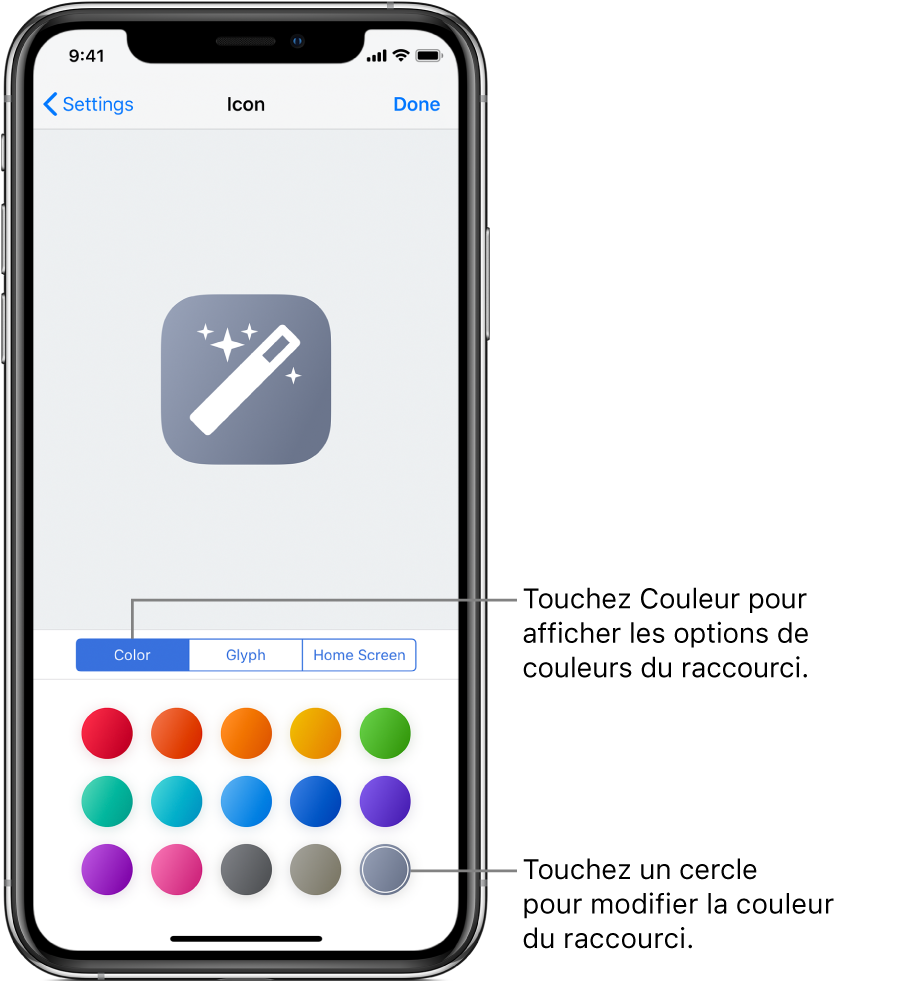
Modifier le glyphe (l’icône) du raccourci : Touchez Glyphe suivi d’une catégorie au bas de l’écran (Objets, Personnes, etc.), puis touchez une icône.
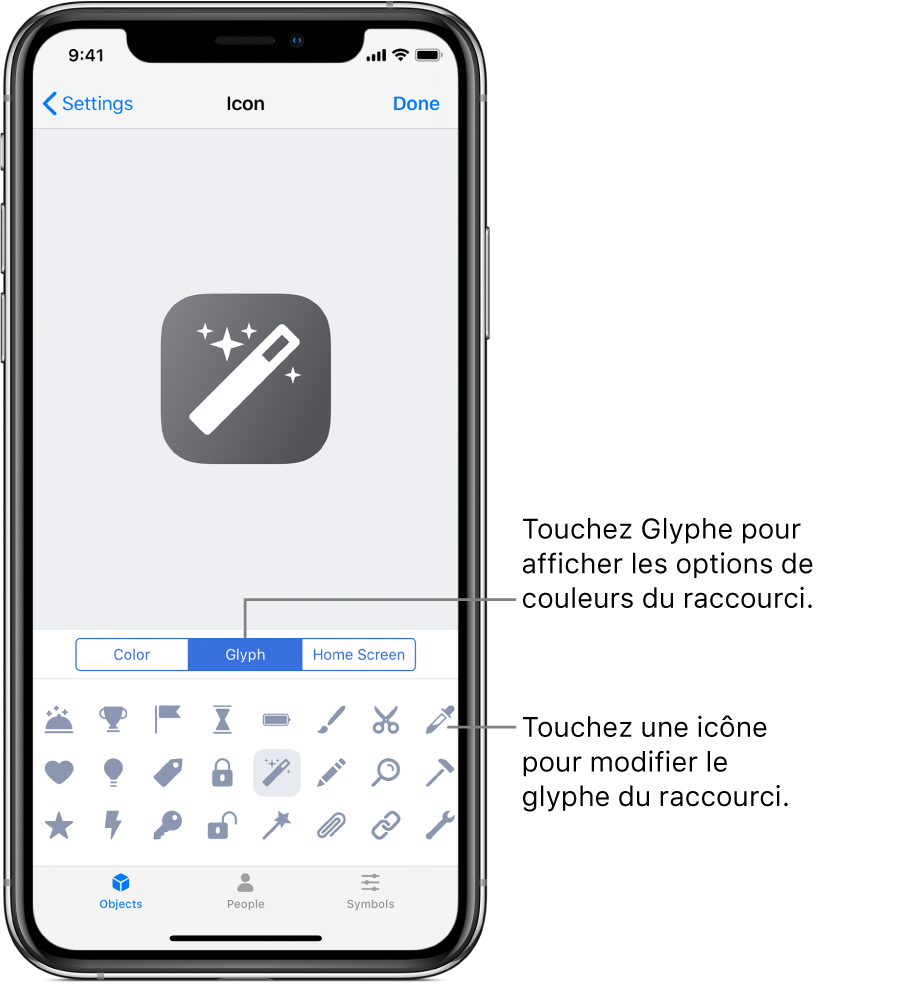
Pour en savoir plus sur les options de l’écran d’accueil, consultez la rubrique Ajouter une icône de raccourci personnalisé à l’écran d’accueil.
Pour enregistrer vos modifications, touchez OK.
Touchez de nouveau OK pour revenir à l’éditeur de raccourcis, puis touchez OK (encore une fois). pour voir le raccourci modifié dans la bibliothèque.
Modifier le nom d’un raccourci
Dans la bibliothèque
 de l’app Raccourcis, touchez
de l’app Raccourcis, touchez  sur le raccourci que vous voulez modifier.
sur le raccourci que vous voulez modifier.Dans l’éditeur de raccourcis, touchez
 pour ouvrir Réglages.
pour ouvrir Réglages.Touchez la rangée Nom, touchez
 , saisissez un nouveau nom, puis touchez OK.
, saisissez un nouveau nom, puis touchez OK.Touchez OK de nouveau pour revenir à l’éditeur de raccourcis.
Le nouveau nom s’affiche en haut de l’éditeur de raccourcis et sur le raccourci dans la bibliothèque.